【続報】自宅でABAP開発
さて、前述の記事にて自宅でABAP開発を行う事ができなかった為、今回は別の方法でトライしてみようと思う。
SAPのTrialバージョンのサイトに移動した際、ほとんどがCloudへのインストールとなっている。
※SAP NetWeaver AS ABAP Developer Editionはダウンロードできそうであったが、なぜか圧縮ファイルのダウンロードができず断念。
そこで、AWS(Amazon Web Service)でアカウントを作成し、そこに開発環境をインストールしてみようと思う。
AWSは使用用途により1年間無料で使用可能な為、無料でできる範囲でいろいろ試してみる。
手順
1.まずはAWSのアカウント作成
個人情報の入力、支払い方法の入力等を行いあっさり完了
2.SAPからアクセスする為にアクセスキー、シークレットキーの作成
・IAM コンソールにアクセスします。
・メインページからグループを選択し、[新しいグループの作成]をクリック
・グループ名を入力し[次のステップ]をクリック
・フィルターで[Amazon S3 Full Access]、[AmazonVPCFullAccess]、[ReadOnlyAccess]、[AWSAccountUsageReportAccess]を検索し適用し、「次のステップへ]をクリック
・[グループの作成]をクリックし完了
・メインページからユーザーを選択し、[ユーザーを追加]をクリック
・ユーザー名等を入力し、先ほど作成したグループをユーザーに割り当て
・最後にアクセスキーとシークレットアクセスキーが表示されるのでメモしておく
3.次にhttps://www.sap.com/japan/developer/trials-downloads.htmlからSAP NetWeaver AS ABAP 7.40 Developer Editionを選択し先ほど取得したAWSの情報を入力しSAP Cloud用のPEMファイルをダウンロード
35分程時間がかかるのでしばらく待機
5.2つのインスタンスがAWSに作成される
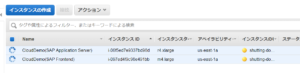
※注意
ここで作成された2つのサーバーのインスタンスタイプに注目してもらいたい。
r4.xlarge、m4.xlargeは構築する際に特に指定しない為、SAPにて作成するサーバーの情報が決められてるのだろうと考えられるが、これらのタイプは無料利用枠外のインスタンスタイプに当たる。
筆者はすぐにこれに気づきインスタンスを停止したが、これからSAP Cloudを利用する人は無料利用枠では使用できない可能性がある事に気をつけてもらいたい
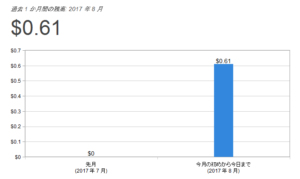
最近のコメント